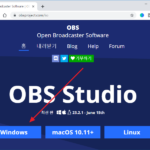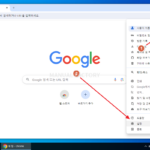크롬 / 유튜브 영상 끊김 해결하는 방법
노트북을 샀다. 모니터 주사율 144Hz의 게이밍 노트북. 별도의 모니터와 연결하여 듀얼 모니터로 사용하고 있는데, 예상치 못한 문제가 발생했다.
외부 모니터와 연결된 상태에서, 크롬 웹브라우저로, 노트북 모니터로 유튜브 영상을 보면 뚝뚝 끊긴다. 외부 모니터에서 볼 때는 문제가 없고...
주사율을 변경하는 등 여러 가지 방법을 시도해보았는데, 해결책은 크롬 설정에 있었다.
[시스템]에서 [가능한 경우 하드웨어 가속 사용]을 해제하면 된다.
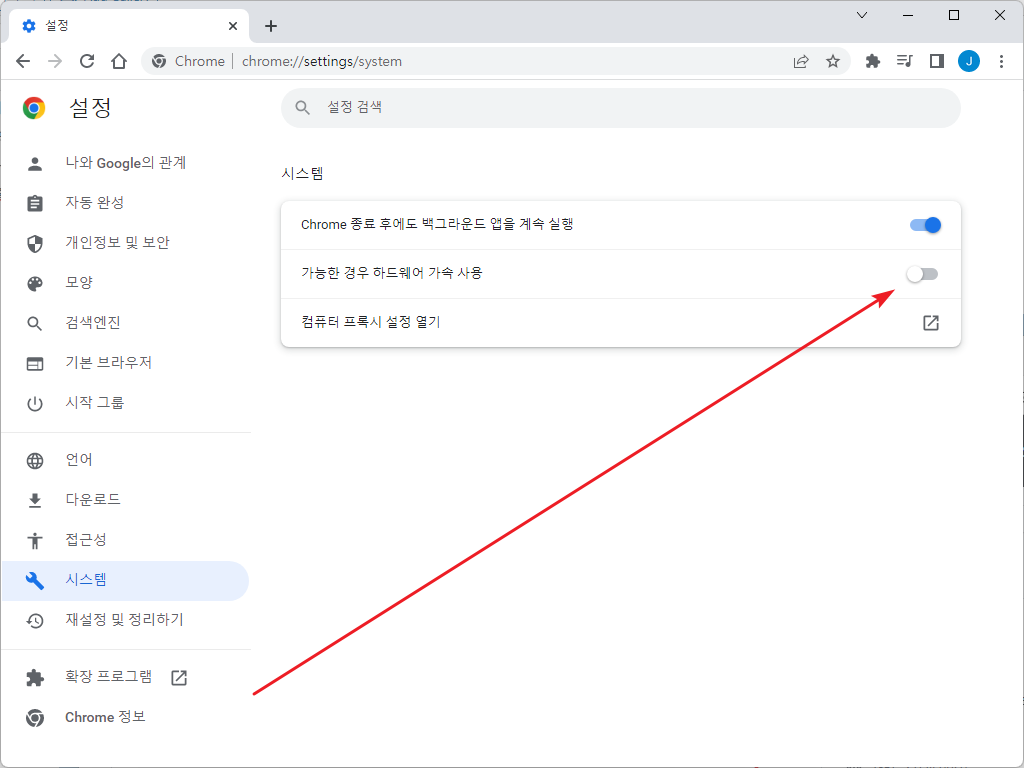
기본 설정이 항상 좋은 건 아니구나...